editplus设置标尺颜色的教程
2024-03-25 10:10:42作者:极光下载站
editplus是一款功能强大的windows编辑器,用户可以用来处理文本、html和程序语言等,因为editplus软件拥有着无限制撤销与重做、自动换行、语法高亮显示、垂直选择等多种实用功能,能够很好的满足用户的编辑需求,所以editplus软件深受用户的喜爱,当用户在editplus软件中编辑文本文件时,可以按需进行个性化设置,例如有用户问到editplus如何设置标尺颜色的问题,这个问题其实是很好解决的,用户只需打开首选项窗口,接着在颜色选项卡中,点击区域板块中的标尺选项,然后按需设置颜色即可解决问题,那么下面就和小编一起来看看editplus设置标尺颜色的方法教程吧,希望用户能够喜欢。
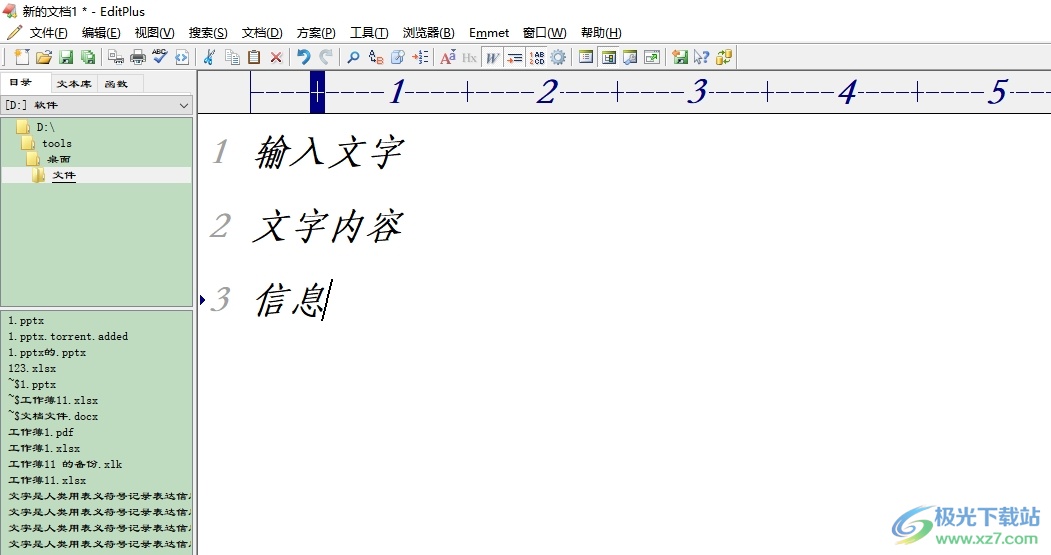
方法步骤
1.用户打开editplus软件,并来到文本文件的编辑页面上,可以看到当前标尺的颜色
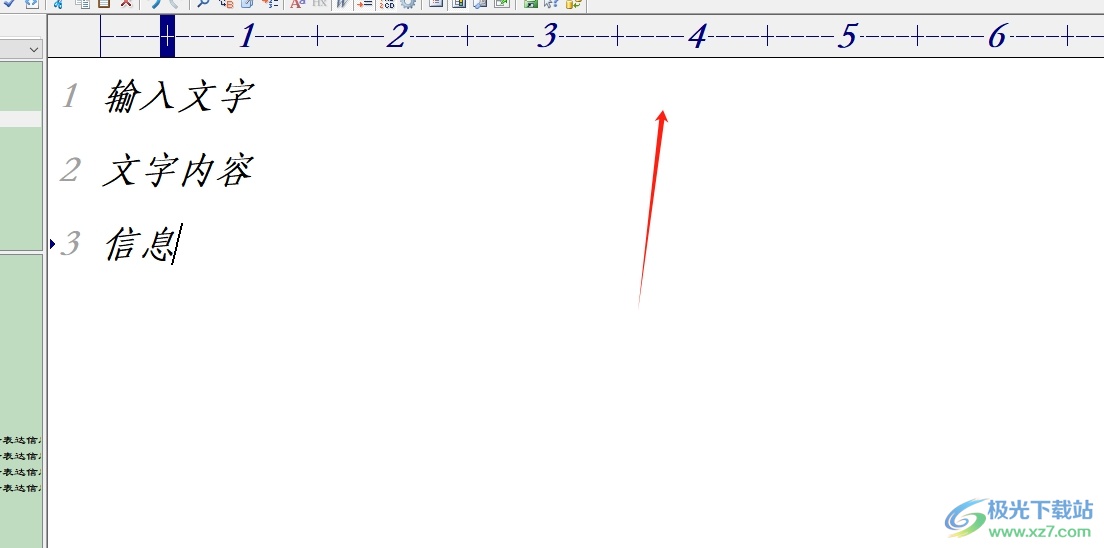
2.接着在页面上方的菜单栏中点击工具选项,将会弹出下拉选项卡,用户选择首选项功能
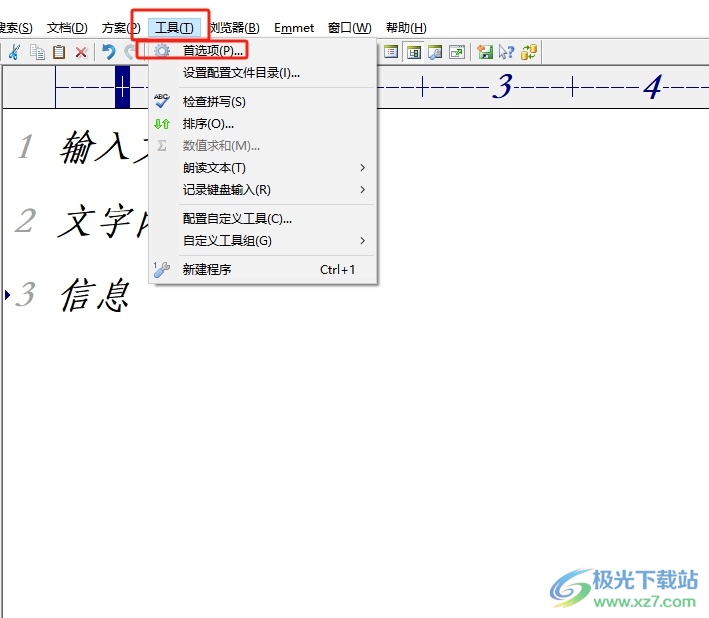
3.进入到首选项窗口中,用户将左侧的选项卡切换到颜色选项卡上

4.这时会在右侧展示出来的功能板块,用户在区域板块中选择标尺选项,并取消勾选默认设置选项
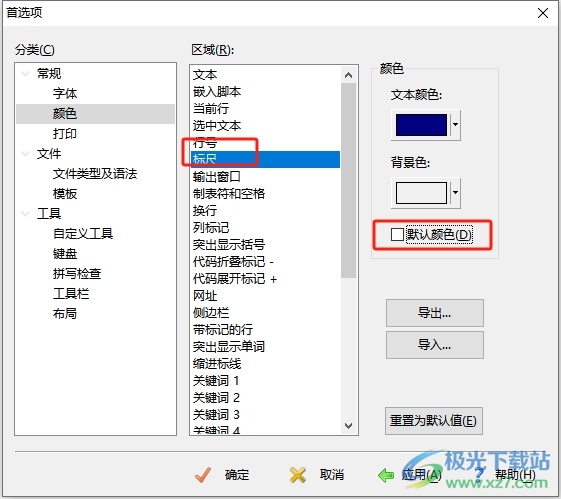
5.然后用户在颜色板块中点击文本颜色选项,弹出下拉选项卡后,用户选择合适的颜色即可解决问题
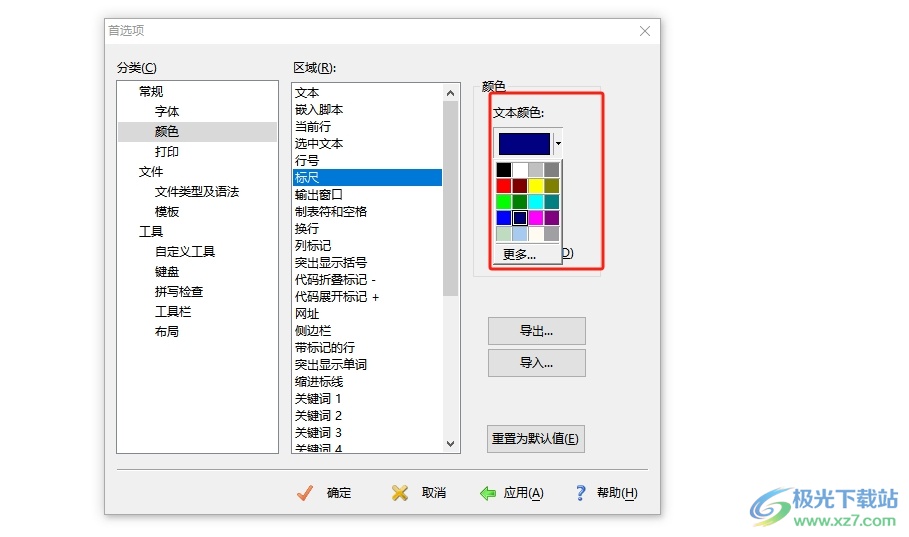
6.完成上述操作后,用户直接在窗口的右下角按下应用和确定按钮就可以了

7.回到编辑页面上,用户就会发现上方的标尺颜色发生了变化,用户还可以按下设置标尺的背景色
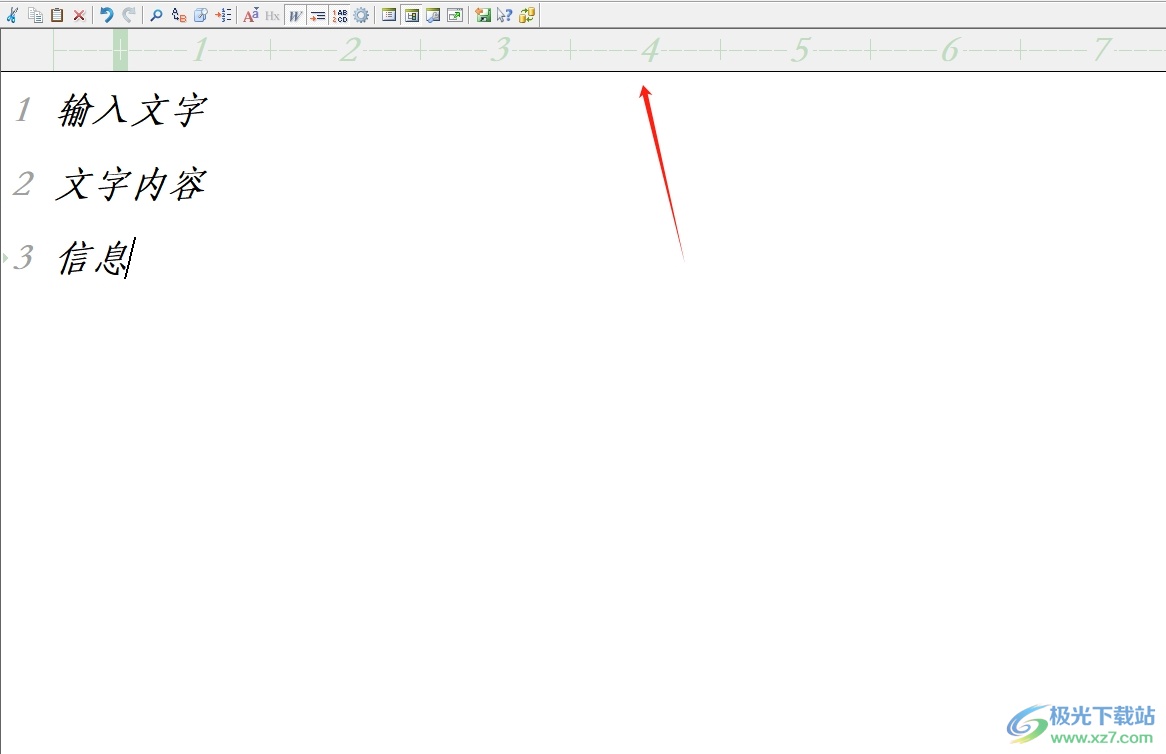
以上就是小编对用户提出问题整理出来的方法步骤,用户从中知道了只需打开首选项窗口,接着在颜色选项卡中按需设置标尺颜色即可解决问题,方法简单易懂,因此感兴趣的用户可以跟着小编的教程操作试试看,用户只需简单操作几个步骤即可完成标尺颜色的修改。
